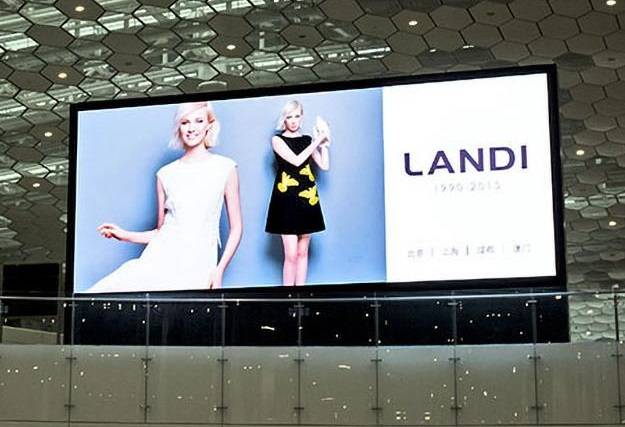Bagaimana cara memulai?
Tentang layar LED
Bagaimana memilih paparan
Bagaimana memilih penyedia
Bagaimana mengimport
Bagaimana menginstal layar LED besar
Bagaimana operasi media
Bagaimana cara mengendalikan layarnya
Papan iklan 3D
Bagaimana kau memperbaiki layar LED
Bagaimana anda mengirim konten ke layar LED
9 Nov 2023 07.07.40
阅读中文 Read in English Lire le Français Leer Español Leer Español - México Membaca Indonesia 日本語を読む قراءة العربية

Log on dari sostroncom lalu upload langkah .
Langkah 1. Unggahan media
Temukan [konsol]-[media]-[upload] dan pilih konten anda
Mp4 dan JPG dalam format video dan gambar yang direkomendasikan ulang.
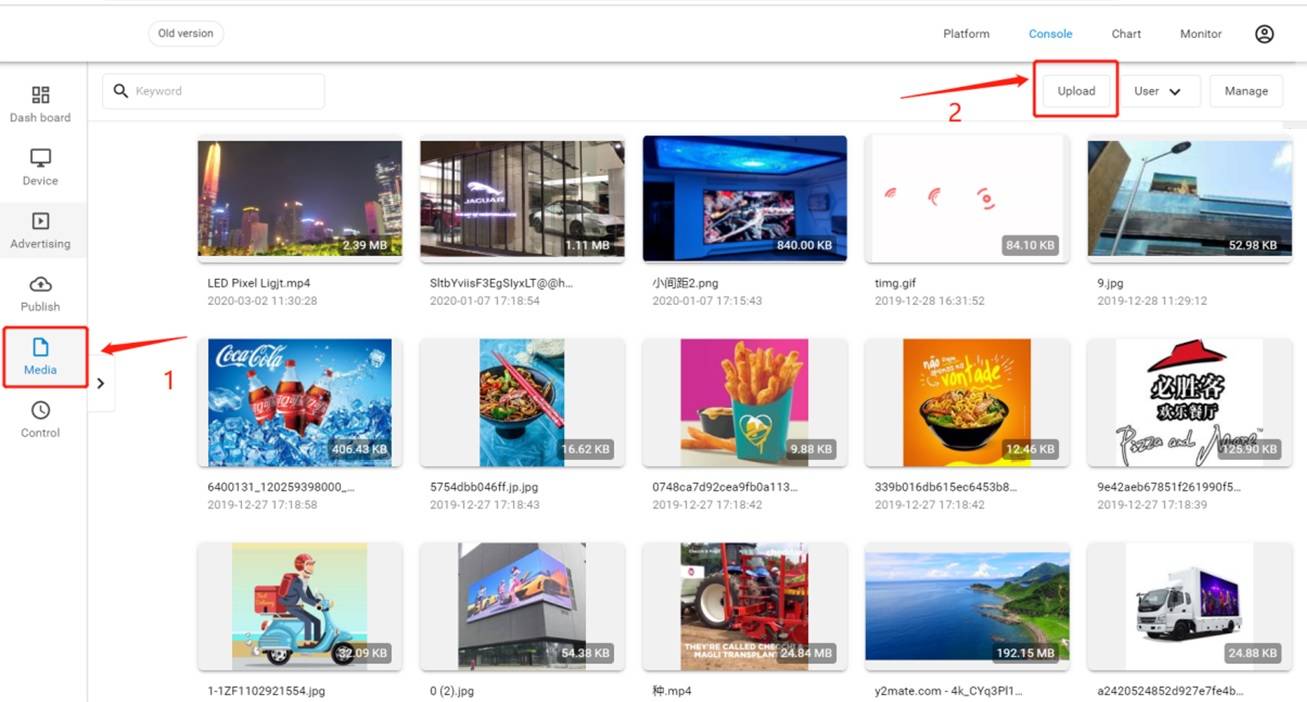
Jika anda melihat tanda ini, berarti isinya telah terunggah ke dalam awan.
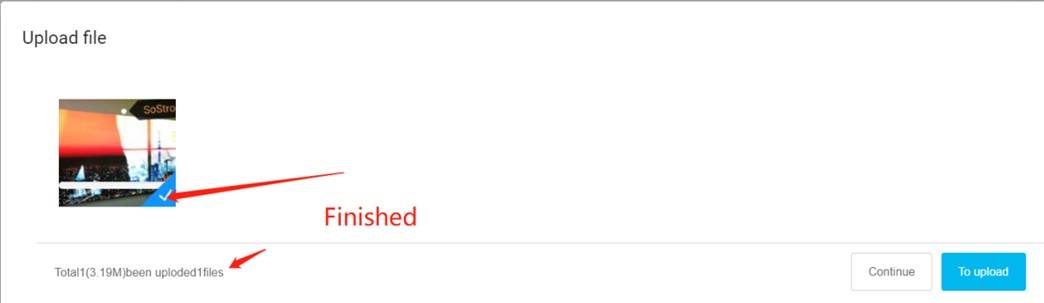
Langkah 2. Buat media konten
Setelah mengunggah berkas, pindah ke sisi kiri [iklan], lalu klik [membuat] untuk mulai membuat proses iklan.
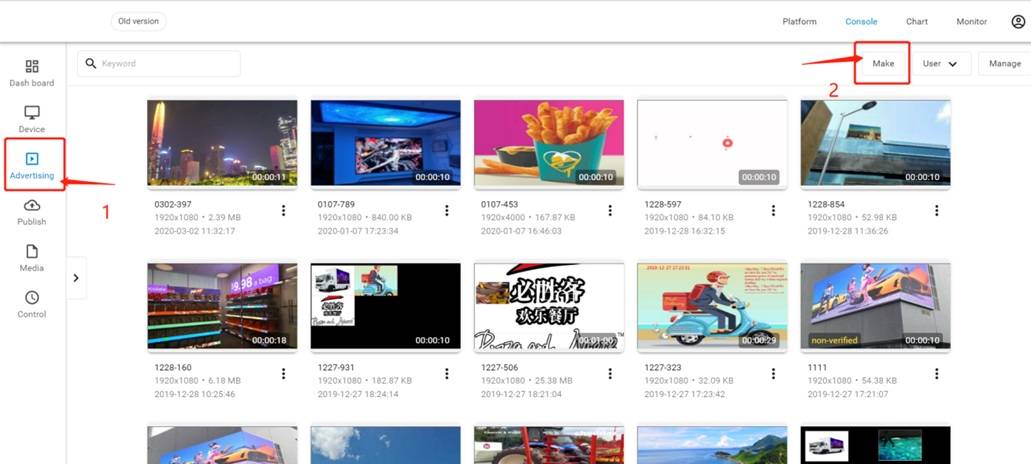
Tarik jenis konten (ikon di sebelah kiri) ke dalam area yang ditampilkan, lalu tekan dua kali untuk menambah isinya, lalu tambahkan lagi.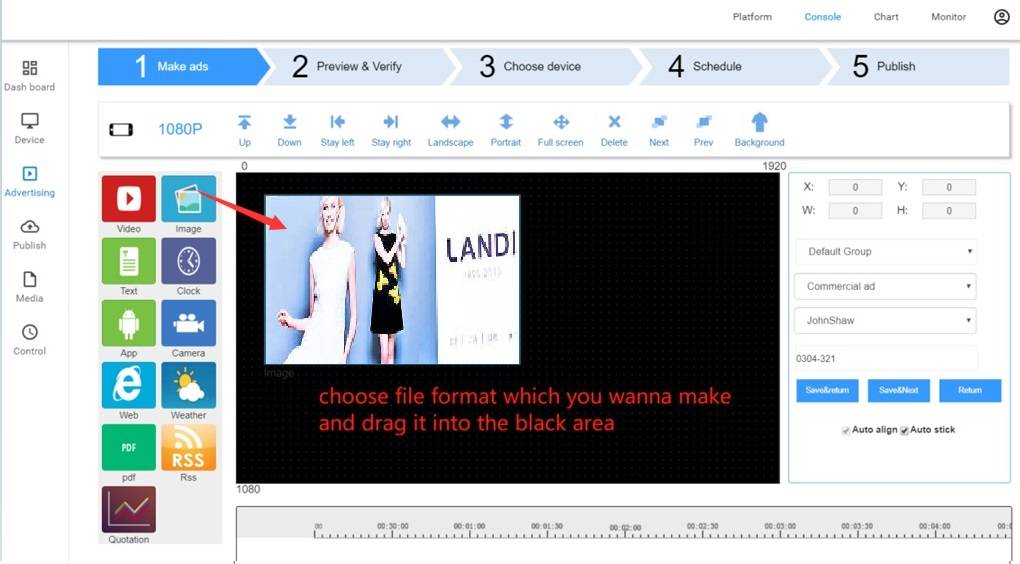
Anda dapat mengedit resolusi, nama dan grup dari sisi kanan.
Anda dapat membuat template mendatar dan vertikal.
Resolusi bisa 1080P, 720P, 480P atau suai.
Daripada membuat lebih dari 2 video hd secara simultan, tampilan ini mungkin tidak mulus.
Kemudian simpan & langkah berikutnya
Untuk alasan keamanan, anda dapat mentransfer ke [pengaturan]-[validasi] untuk membuka/menutup proses verifikasi. Jika sudah dibuka, cari proses verifikasi dari senarai [pesan].
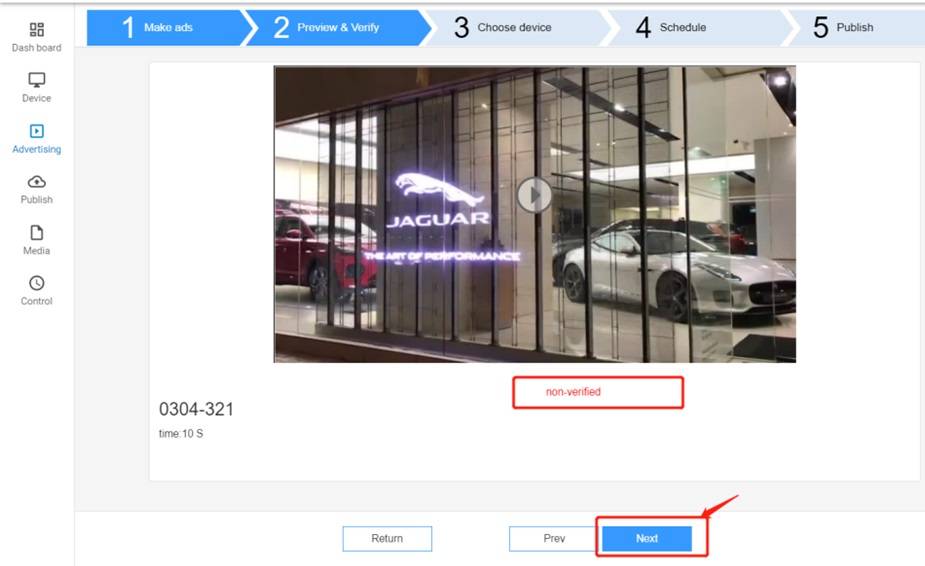
Langkah 3. Keluarkan isinya
Pilih perangkat untuk memutar isinya dan dapat memilih sejumlah perangkat yang anda inginkan sewaktu diperlukan, dan kemudian [halaman berikutnya].
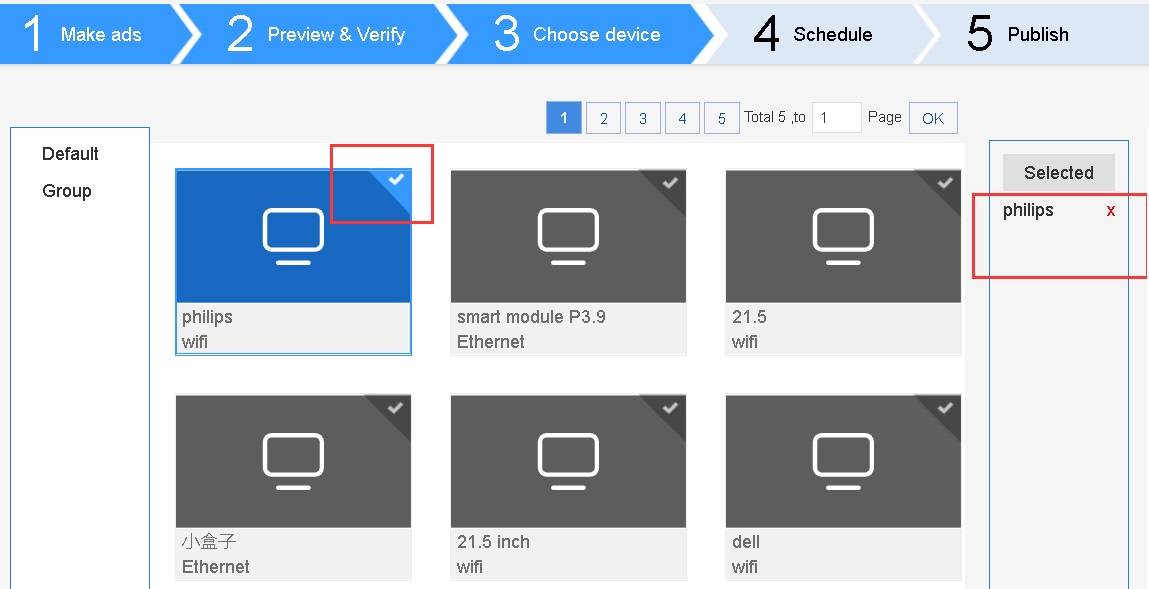
Pilihlah jenis jadwal game anda
Waktu luang ‐ ketika tidak jadual siaran lainnya, itu akan memajukannya.
AI ‐ lewat pengenalan wajah, penonton yang berbeda umur/jenis kelamin secara otomatis memainkan konten yang berbeda.
‐ tepat waktu sesuai jadwal, anak anda, anda ditambahkan ke daftar.
Prioritas — iklan sekarang akan diputar sebagai prioritas.
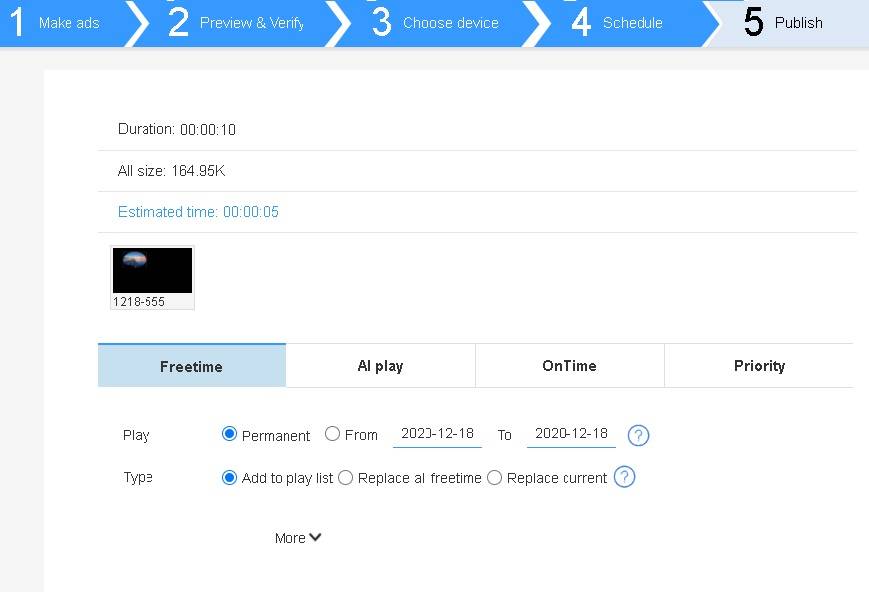
Periksa dengan seksama untuk memposting informasinya lalu klik
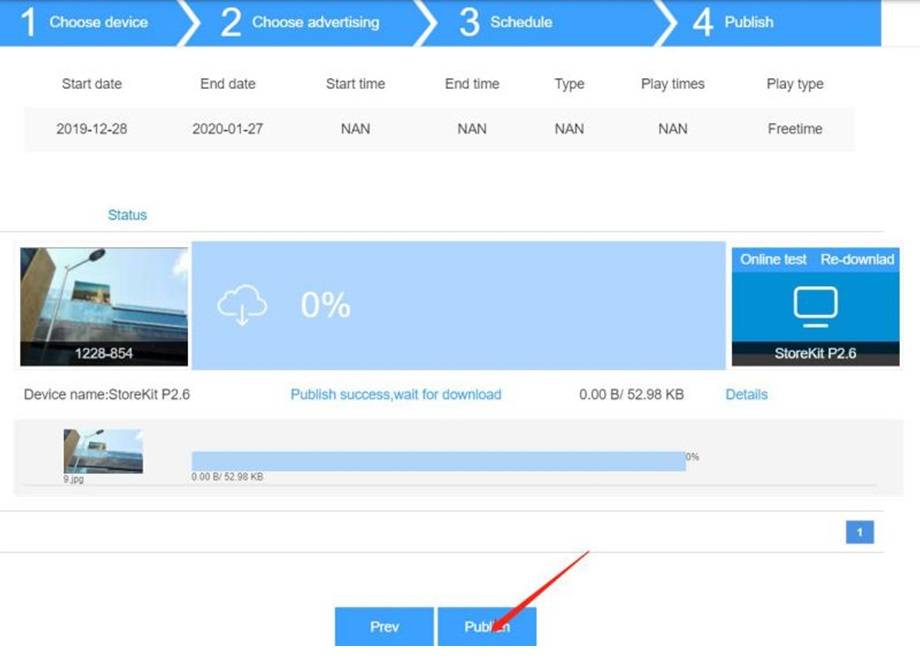
Setelah download selesai, anda harus melihat apa yang diputar di layar LED.